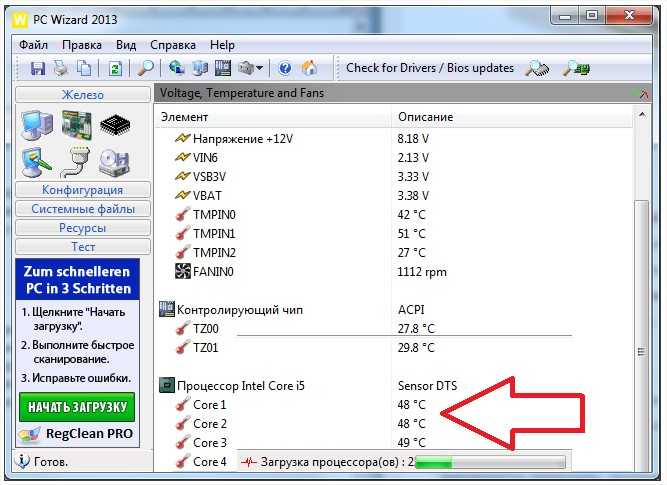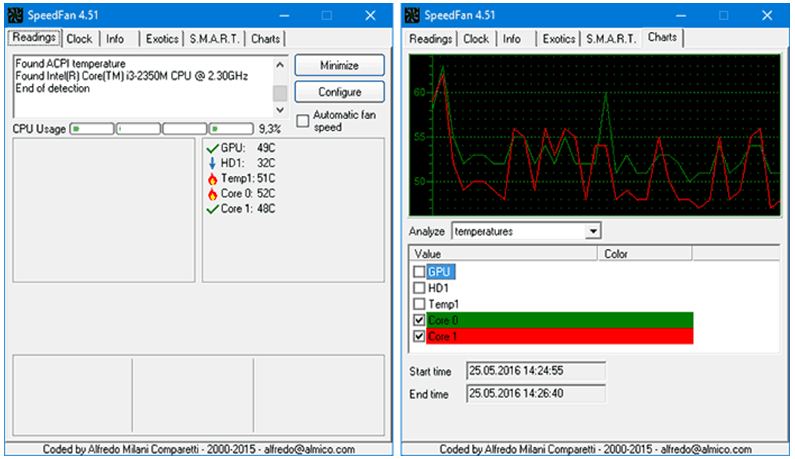Температура программа: ТОП программ для контроля температуры процессора и видеокарты
Содержание
ТОП программ для контроля температуры процессора и видеокарты
Обзоры (10)
Рейтинг
1
2
3
4
5
Всего голосов: 11. Рейтинг: 2.27 из 5
Специализированные программы для контроля температуры и мониторинга (измерения) рабочих частот видеокарты и процессора чаще всего используют во время игр или выполнения других «тяжелых» задач. Именно в этот момент оборудование подвергается максимальной нагрузке и подвержено перегреву. Скачав программу для определения температуры процессора и графического адаптера, вы сможете вовремя отреагировать на изменение показаний датчиков и снизить нагрузку на элементы ПК.
Все представленные утилиты могут считывать значения в online-режиме. Другие их особенности отражены в таблице.
| Датчик температуры CPU | Датчик температуры GPU | Сбор сведений о «железе» | Измененеие частот | Русский язык | Тип лицензии | |
|---|---|---|---|---|---|---|
| Real Temp | Да | Нет | Нет | Нет | Нет | Бесплатно |
| Core Temp | Да | Нет | Нет | Нет | Да | Бесплатно |
| RivaTuner | Нет | Да | Нет | Да | Да | Бесплатно |
| GPU-Z | Нет | Да | Нет | Нет | Нет | Бесплатно |
| SpeedFan | Да | Да | Нет | Да | Да | Бесплатно |
| Open Hardware Monitor | Да | Да | Нет | Нет | Нет | Бесплатно |
| Speccy | Да | Да | Да | Нет | Да | Бесплатно с ограничениями |
| HWMonitor | Да | Да | Да | Нет | Да | Бесплатно с ограничениями |
| AIDA64 Extreme Edition | Да | Да | Да | Нет | Да | Trial |
Real Temp
- функция тестирования работы датчиков и быстродействия CPU;
- портативность;
- присутствует показатель загруженности микропроцессора.

- нельзя экспортировать отчеты;
- нелокализованный интерфейс.
Интерфейс этой утилиты состоит всего из одного окна. Однако в нем вы можете получить достаточное количество информации для контроля текущих показателей. Программа отображает модель, текущую загрузку CPU, действительные значения температуры и количество градусов, которые отделяют реальные показатели от критических. Кроме этого, Real Temp фиксирует максимальные и минимальные значения, обнаруженные за сеанс работы.
При необходимости в программе вы можете запустить «стрессовое» тестирование производительности, а также протестировать работоспособность датчиков.
Core Temp
- сбор различных сведений;
- функция «Защита от перегрева»;
- удаленный мониторинг;
- логирование данных.

- при проверке версии BIOS идет перенаправление на сайт разработчика;
- требуется обязательная инсталляция.
Простая утилита для определения температуры процессора – программа без проблем запускается на Windows 7 и даже XP, обладает легким для понимания интерфейсом. Разработчики Core Temp позаботились о том, чтобы пользователь смог получить исчерпывающие сведения о CPU (модель, платформу, чипсет и другие данные). Утилита показывает текущее, максимальное и минимальное значение температуры для каждого ядра по отдельности, измеряет энергоэффективность «камня» и помогает обновить драйвера BIOS.
Отдельно отметим наличие функции «Защита от перегрева». При достижении критического значения, Core Temp может отправлять письмо на E-Mail, выключать ПК или переводить его в режим сна.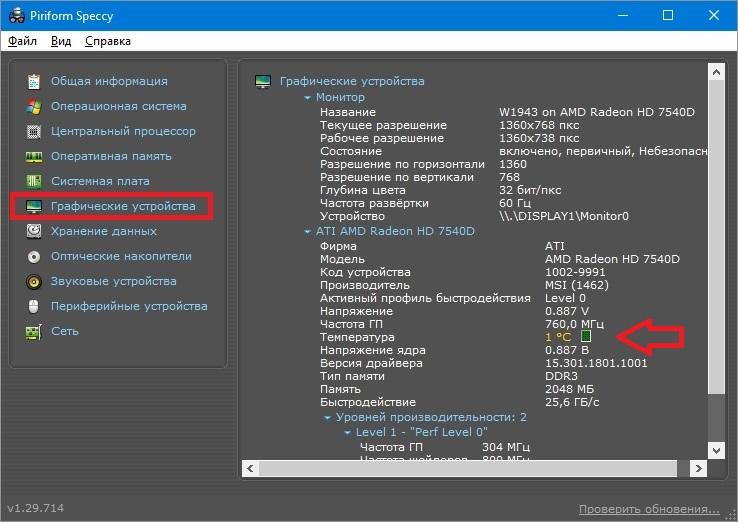
RivaTuner
- мониторинг большого числа показателей;
- многофункциональность;
- доступ на низком уровне.
- давно не обновлялась;
- бездумная корректировка параметров может привести к порче оборудования.
Распространенная утилита для низкоуровневой настройки графических адаптеров, позволяет не только узнать температуру GPU, но и внести корректировки в рабочие частоты ядра и памяти, изменить скорость вращения вентиляторов и другие настройки устройства. Утилита часто используется для «разгона» видеоадаптеров и разблокировки некоторых моделей устройств.
Последнее обновление Рива Тюнер «вышло» в конце лета 2009 года, поэтому утилита несовместима с современными моделями оборудования.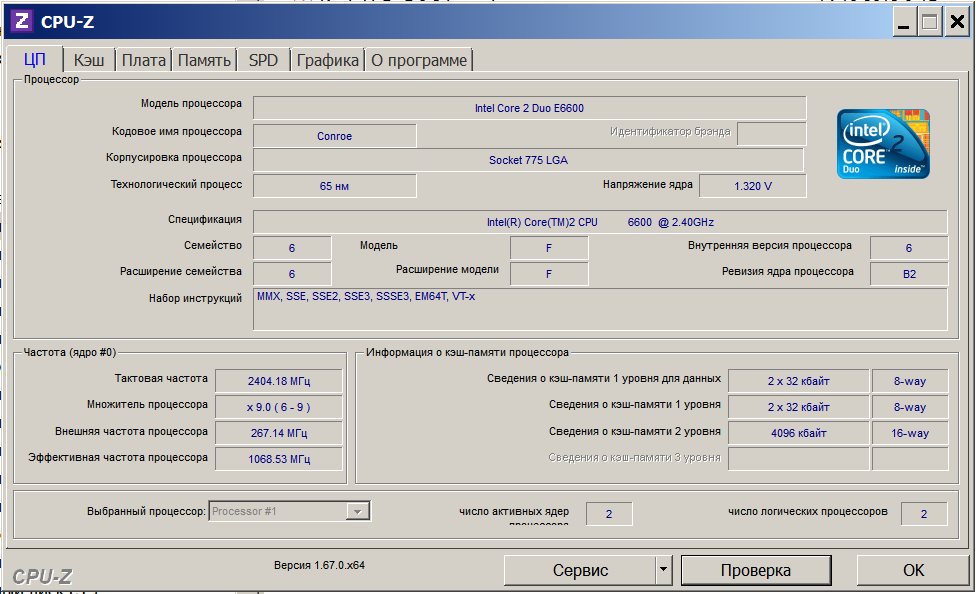 Из-за этого программа и получила такую низкую оценку в пункте «Универсальность».
Из-за этого программа и получила такую низкую оценку в пункте «Универсальность».
GPU-Z
- совместимость с современными устройствами разных производителей;
- интегрированный скриншотер;
- построение графиков быстродействия.
- нет функции отправки уведомлений;
- нелокализованный интерфейс.
Утилита служит для сбора различных сведений об установленном адаптере графики. С ее помощью можно узнать модель и технические характеристики устройства, информацию о шине, версии BIOS, используемом драйвере, рабочих частотах, температуре, скорости вращения кулера, а также другие данные.
Мониторинг температуры осуществляется в отдельной вкладке «Sensors», в данном разделе в онлайн-режиме отображаются показания датчиков. Функция отправки уведомлений при достижении определенных значений отсутствует.
Функция отправки уведомлений при достижении определенных значений отсутствует.
SpeedFan
- автоматическая регулировка оборотов вентилятора;
- функция «события»;
- универсальность;
- назначение операций посредством командной строки.
- при низкоуровневом доступе можно вывести из строя оборудование.
Как следует из названия, основное предназначение этой утилиты – управление оборотами кулера. Именно такими возможностями и обладали первые версии программы. Со временем разработчики расширили функционал приложения. Сегодня Speed Fan – это многофункциональная утилита, позволяющая снимать показания со всевозможных датчиков компьютера (в том числе и температурных), а также выполнять диагностику винчестера и регулировать частоту системной шины. «Фишка» программы – это опция автоматического изменения оборотов кулера в зависимости от температуры.
«Фишка» программы – это опция автоматического изменения оборотов кулера в зависимости от температуры.
Open Hardware Monitor
- отображение минимального, максимального и текущего значений;
- портативность;
- экспорт отчетов.
- нет функции оповещений;
- ограниченная информация о паспортных характеристиках.
Диагностический софт на базе открытого исходного кода. Программа предназначена для онлайн-мониторинга основных показателей, включая данные по напряжению и сведения со всевозможных температурных датчиков. Максимальное и минимальное значение, достигнутые за сеанс работы программы, записываются в соответствующие поля, есть возможность «обнуления» показателей.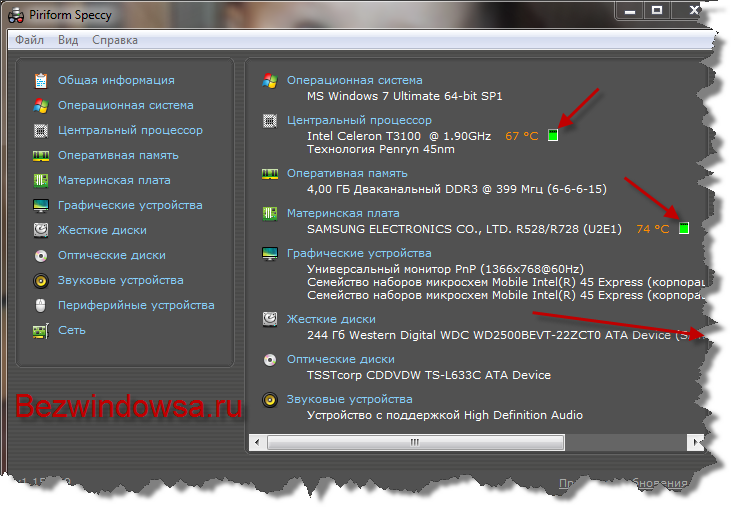 Полученную информацию можно экспортировать в текстовый отчет.
Полученную информацию можно экспортировать в текстовый отчет.
Интересно, что ряд разработчиков используют исходный код Опен Хардвар Монитор в качестве основы для своих продуктов.
Speccy
- считывание данных с разных датчиков;
- генерирование отчетов и их выгрузка в Интернет;
- анализ ресурсов.
- в отдельный блок меню нельзя вывести цифры, полученные с датчиков.
Многофункциональный софт для сбора сведений об имеющемся оборудовании. Программа позволяет узнать паспортные характеристики устройств, текущие значения продуктивности, промониторить задействованные ресурсы. Отдельно считываются данные с температурных датчиков оборудования, эта информация отображается среди перечня характеристик.
Из дополнительных функций выделим наличие различных инструментов для экспорта отчетов вплоть до быстрой выгрузки в Интернет скриншотов интерфейса.
Бесплатная версия Speccy содержит основные опции. Неограниченная версия утилиты позволяет получать развернутые отчеты и включает техническую поддержку со стороны разработчика. Ее стоимость – чуть менее 20 долларов.
HWMonitor
- отображение текущих и граничных значений;
- удобная древовидная структура интерфейса;
- есть портативная версия.
- ограниченный инструментарий для экспорта;
- нелокализованный интерфейс;
- самые «вкусные» опции доступны после покупки лицензии.
Еще один системный анализатор, позволяющий загружать сведения с разных датчиков ПК. По своей структуре интерфейса программа напоминает стандартный системный инструмент Диспетчер устройств.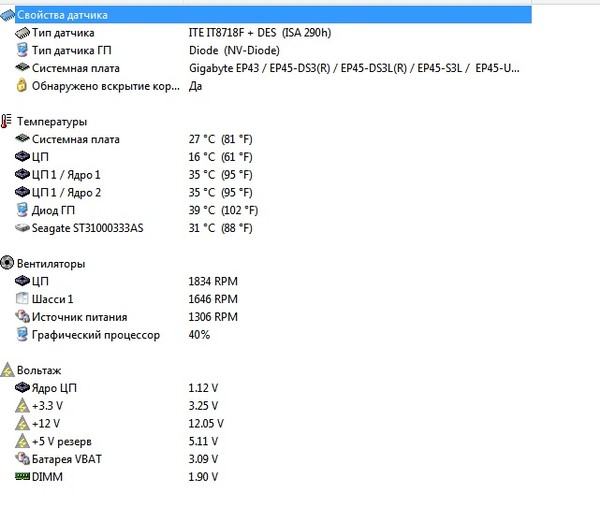 В нем используется такая же древовидная схема, однако в HWMonitor показывается намного больше данных. Для всех параметров отображается три показателя – текущее, минимальное и максимальное значение. Таким образом, можно узнать динамику изменения температуры, следить за оборотами вентилятора.
В нем используется такая же древовидная схема, однако в HWMonitor показывается намного больше данных. Для всех параметров отображается три показателя – текущее, минимальное и максимальное значение. Таким образом, можно узнать динамику изменения температуры, следить за оборотами вентилятора.
В отличие от Speccy, в HWMonitor не так много возможностей для экспорта. Фактически перенести отчет можно лишь в текстовый документ.
Нелимитированная версия программы дополнительно включает три опции – удаленный доступ, генератор графиков и возможность отображения значений с сенсоров в системном трее. Цена лицензионного ключа – от 20 евро.
AIDA64 Extreme Edition
- понятная древовидная структура;
- совместимость с различным оборудованием;
- тестирование системы;
- портативность;
- поддержка всех версий Виндовс, начиная с Виндовс 95.

- обязательна покупка лицензии.
История этой программы знакома всем системным администраторам «со стажем». Приложение АИДА64 Экстрим за время своего существования несколько раз меняла название, модель лицензирования и одно время являлась безальтернативным софтом для онлайн-мониторинга и сбора сведений о системе. Даже сейчас возможности программы впечатляют на фоне подобных решений – утилита собирает наиболее полную информацию о ПК, может тестировать систему различными способами, поддерживает оборудование различных производителей и позволяет просмотреть всевозможные данные в онлайн-режиме.
Как и в случае с Speccy и HWMonitor, все функции AIDA64 Extreme Edition доступны после приобретения лицензионного ключа. Однако, только в AIDA64 Extreme Edition блокируются все опции спустя 30 дней пробного периода применения. Стоимость лицензии составляет чуть менее 40 долларов.
В качестве специализированного софта для мониторинга температуры процессора порекомендуем бесплатную утилиту Core Temp. Она не только позволит узнать текущие значения, но и может выключать ПК при возникновении риска перегрева.
Она не только позволит узнать текущие значения, но и может выключать ПК при возникновении риска перегрева.
Среди программ для слежения за температурой графической карты нам понравилась утилита GPU-Z – она обладает понятной структурой интерфейса и совместима с современными моделями устройств.
Если вам нужен универсальный инструмент – посоветуем скачать программу AIDA64 Extreme Edition – программа не только определяет температуру вычислительного процессора и графического адаптера, но и считывает информацию с множества других установленных датчиков.
ТОП 10 Программы для контроля температуры процессора и видеокарты
Обзоры
19Вопросы
10Статьи
2
Рейтинг
Рейтинг подборки
Одним из самых опасных факторов, влияющих на работоспособность компонентов компьютера – это перегрев. Больше всего этому подвержен микропроцессор и графический адаптер. Чаще всего это случается в момент максимальной нагрузки – во время игр или проведения сложных вычислительных операций. Для исключения нестандартных ситуаций и своевременного реагирования существуют специальные программы для измерения температуры процессора и видеокарты.
Больше всего этому подвержен микропроцессор и графический адаптер. Чаще всего это случается в момент максимальной нагрузки – во время игр или проведения сложных вычислительных операций. Для исключения нестандартных ситуаций и своевременного реагирования существуют специальные программы для измерения температуры процессора и видеокарты.
При оценивании примем во внимание удобство интерфейса, функциональность программы при анализе данных с процессора или видеокарты, а также тот факт, насколько утилита может быть универсальной и применяется для решения разнообразных задач.
Real Temp
Скачать
Специализированный инструмент для мониторинга температуры и других показателей работы процессора для Windows 7-10 – программа следит за частотой работы «камня», отображает максимальные и минимальные температурные показатели, достигнутые с момента запуска.
«Фишка» утилиты в возможности назначения двух тестов — проверки состояния датчиков CPU и его быстродействия.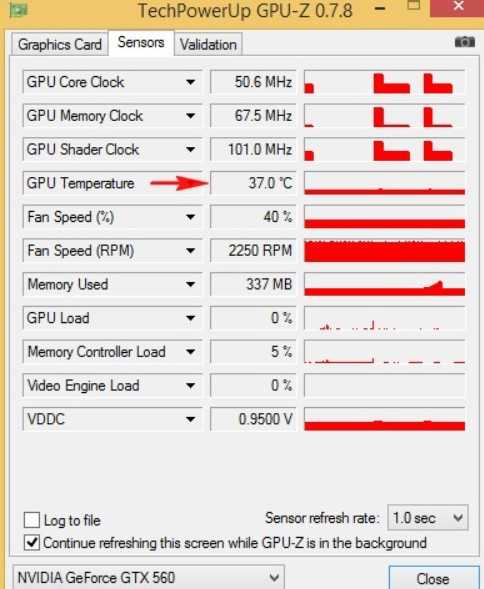 Все функции расположены в едином окне. К достоинствам программы также отнесем ее портативность, она не требует инсталляции.
Все функции расположены в едином окне. К достоинствам программы также отнесем ее портативность, она не требует инсталляции.
-
RealTemp главное окно
-
RealTemp состояние ядер
-
RealTemp температуры
-
RealTemp настройки
Core Temp
Скачать
Еще один узконаправленный инструмент для определения температуры на ядрах процессора и нагрузки на CPU при работе других программ для компьютеров на базе Windows 7-10. Как и Real Temp, Core Temp обладает простым однооконным интерфейсом, в котором можно посмотреть сведения об установленном микропроцессоре, его частоту, энергоэффективность, текущие и граничные температурные показатели.
Особого внимания в Core Temp заслуживает интегрированная защита от перегрева. Пользователь может задать температурное значение, при достижении которого программа отправит уведомление либо же выключит или перезагрузит компьютер.
Пользователь может задать температурное значение, при достижении которого программа отправит уведомление либо же выключит или перезагрузит компьютер.
В интерфейсе утилиты есть даже ссылка на обновление драйверов BIOS, однако по факту Core Temp не загружает ПО самостоятельно, а отправляет линк, который ведет на сайт разработчика.
-
Интерфейс программы
-
Настроки программы
-
Защита от перегрева
-
Компактный режим
Скачать
Мощный инструмент для анализа видеоадаптера, особенно пригодится в случае использования дискретной графической карты. Кроме отображения температуры устройства и скорости вращения кулера, GPU-Z показывает модель адаптера, определяет рабочие частоты, площадь кристалла, число транзисторов, тип, частоту и объем памяти, пропускную способность шины и другие параметры. С помощью программы можно выявить самую последнюю совместимую версию DirectX, узнать версию драйвера и BIOS.
С помощью программы можно выявить самую последнюю совместимую версию DirectX, узнать версию драйвера и BIOS.
Интерфейс утилиты логично разделен на вкладки. Для считывания значений в реальном времени следует использовать раздел «Sensors».
-
Параметры установки
-
Интерфейс программы GPU-Z
-
Информация сенсоров в GPU-Z
-
Дополнительные настройки GPU-Z
RivaTuner
Скачать
Некогда очень популярная утилита получила свое последнее обновление в 2009 году. Однако и сейчас программа совместима со многими видеоадаптерами NVIDIA GeForce и AMD Radeon, особенно теми, которые были выпущены несколько лет назад. Изначально программа создавалась для низкоуровневого разгона графических адаптеров путем повышения рабочих частот и увеличения скорости вращения кулеров.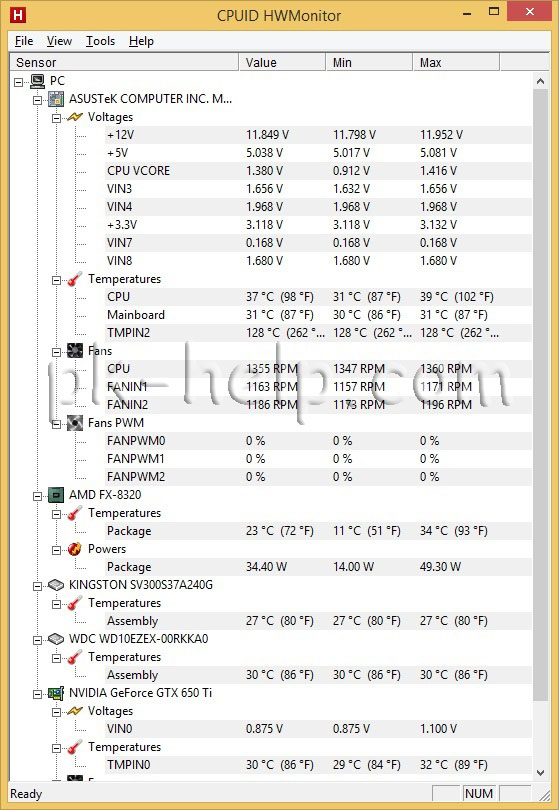 Для быстрого изменения настроек даже предусмотрена система профилей.
Для быстрого изменения настроек даже предусмотрена система профилей.
Неудивительно, что обладая такими возможностями, RivaTuner может считывать показания с датчика температуры. Программу однозначно можно рекомендовать пользователям компьютеров и ноутбуков, собранных в прошлом десятилетии.
-
Интерфейс программы
-
Настройки программы
-
Реестр
-
О программе
-
Редактор задачь
Скачать
Довольно мощная бесплатная программа для анализа системных компонентов – процессора, оперативной памяти, видеокарты. Интерфейс утилиты состоит из нескольких блоков. В основном разделе в онлайн-режиме отображаются показания датчиков и степень нагрузки. При этом цифры необычно визуализируются в виде шкалы спидометра и линейных графиков. Отдельно можно посмотреть сведения о системе и информацию о драйверах. Для любителей выжать из ресурсов компьютера максимум предусмотрен специальный блок для повышения частот графического адаптера.
При этом цифры необычно визуализируются в виде шкалы спидометра и линейных графиков. Отдельно можно посмотреть сведения о системе и информацию о драйверах. Для любителей выжать из ресурсов компьютера максимум предусмотрен специальный блок для повышения частот графического адаптера.
Особенностью CAM является наличие специального оверлей-режима для мониторинга частоты видеокарты и загруженности процессора в играх. Кроме этого, в нем можно посмотреть объем задействованной памяти, текущее и среднее значение количества кадров в секунду (FPS).
На момент тестирования программа только избавилась от приставки «бета», поэтому не все доступные инструменты полноценно работали – утилита не позволяла авторизоваться через социальные сети, а также содержала ряд нелокализованных пунктов в интерфейсе.
Speed Fan
Скачать
Один из самых популярных инструментов в подборке. Изначально эта бесплатная утилита создавалась для управления скоростью вращения кулеров, однако на сейчас Speed Fan – это мощная программа для диагностики системы.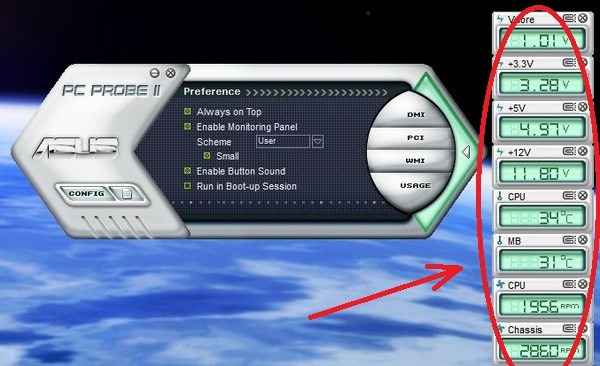 С ее помощью можно считать информацию с каждого температурного датчика, узнать состояние жесткого диска по методике S.M.A.R.T. и сравнить полученный отчет с эталонными показателями, а также отрегулировать частоту работы системной шины. Утилита поддерживает все распространенные виды оборудования. Все задачи выполняются в «низкоуровневом» режиме, назначать их можно через интерфейс программы или посредством командной строки.
С ее помощью можно считать информацию с каждого температурного датчика, узнать состояние жесткого диска по методике S.M.A.R.T. и сравнить полученный отчет с эталонными показателями, а также отрегулировать частоту работы системной шины. Утилита поддерживает все распространенные виды оборудования. Все задачи выполняются в «низкоуровневом» режиме, назначать их можно через интерфейс программы или посредством командной строки.
Понятно, что имея прямой доступ к устройствам нужно с осторожностью отнестись к назначению некоторых задач, ведь после принудительного понижения скорости вращения вентилятора ухудшается охлаждение «родительского» устройства, что чревато перегревом оборудования.
-
Интерфейс программы
-
Диаграмма
-
Настройки программы
-
О программе
Open Hardware Monitor
Скачать
Неплохая утилита с открытым исходным кодом, а это значит – полностью бесплатная. С помощью Open Hardware Monitor можно в реальном времени смотреть каждое значение, поступающее с соответствующего датчика. Полученные сведения выводятся в виде древовидной структуры (как в проводнике Windows). Кроме текущих показателей программа отображает максимальные значения, зафиксированные за текущий сеанс работы. Доступна возможность ведения лог-файла.
С помощью Open Hardware Monitor можно в реальном времени смотреть каждое значение, поступающее с соответствующего датчика. Полученные сведения выводятся в виде древовидной структуры (как в проводнике Windows). Кроме текущих показателей программа отображает максимальные значения, зафиксированные за текущий сеанс работы. Доступна возможность ведения лог-файла.
Кроме бесплатности отметим портативность утилиты – ее можно запускать без установки на компьютер.
-
Интерфейс программы
-
Обзор информации
-
Меню программы
-
Информация
HWMonitor
Скачать
Еще одна универсальная программа для показа температуры процессора и видеокарты. По своей структуре меню и возможностям утилита напоминает Open Hardware Monitor. Это неудивительно, ведь софт работает на единой платформе. Интерфейс HWMonitor также представляет собой древовидную схему с развернутыми значениями, считанными с датчиков.
Это неудивительно, ведь софт работает на единой платформе. Интерфейс HWMonitor также представляет собой древовидную схему с развернутыми значениями, считанными с датчиков.
В отличие от предыдущей утилиты, разработчики предлагают отдельно платную Pro-версию с расширенными возможностями. Среди них – возможность удаленного подключения и сохранение отчетов в виде графического файла. Стоимость лицензии начинает от 23 долларов.
Speccy
Скачать
Универсальная программа для контроля температуры и мониторинга основных показателей работы разных компонентов системы – процессора и видеокарты, а также других устройств. В ее структурированном интерфейсе можно найти характеристики каждого элемента ПК и увидеть показания, считанные с сенсоров. Обработанные данные можно перенести в единый отчет и опубликовать его на специальном Интернет-ресурсе для того, чтобы в дальнейшем можно было быстро поделиться ссылкой на сведенную информацию.
Для активации метода глубокого анализа компонентов и возможности автоматической установки обновлений необходимо прибрести лицензию стоимостью 25 долларов.
Интересно, что разработчиком программы является известная компания Piriform, флагманский продукт которой, чистильщик системы CCleaner, на слуху у многих пользователей Windows.
-
Интерфейс программы
-
Меню программы
-
Информация
-
Оптические диски
AIDA64 Extreme Edition
Скачать
Пожалуй, самый популярный софт в обзоре. Пользователи ПК «со стажем» помнят AIDA64 Extreme Edition еще под названием Everest, а «компьютерным динозаврам» программа знакома и вовсе с прошлого века под названием AIDA32. Если вы хотите получить самую полную картину характеристик обо всем оборудовании и считать информацию со всевозможных датчиков, то ваш выбор — AIDA64 Extreme Edition.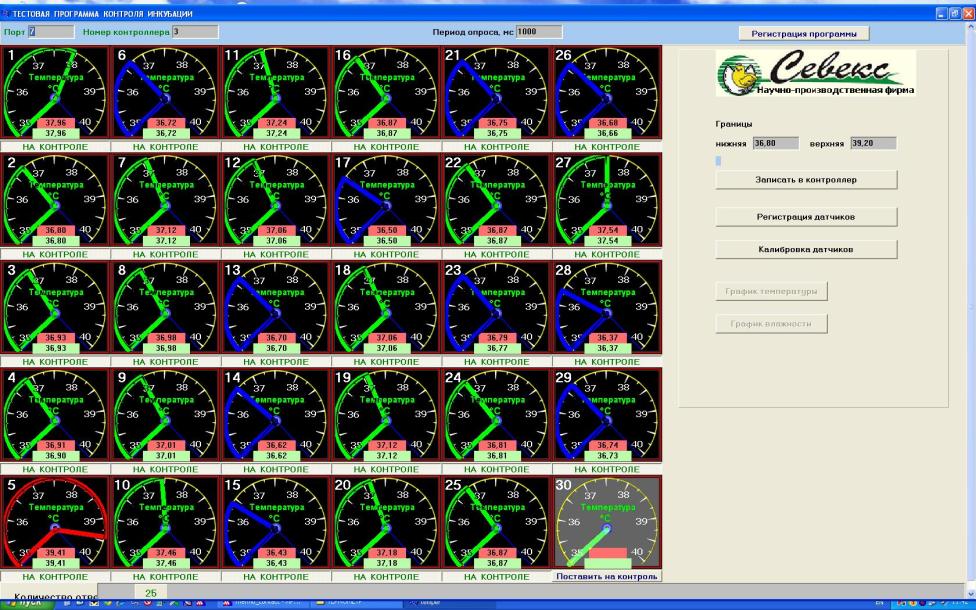 Разработчики утилиты быстрее всего обновляют свой продукт, дополняя список поддерживаемых компонентов новыми моделями. В последних релизах программа также научилась очень точно определять версии установленного софта. За свою универсальность утилиту иногда называют «инвентаризационным комбайном».
Разработчики утилиты быстрее всего обновляют свой продукт, дополняя список поддерживаемых компонентов новыми моделями. В последних релизах программа также научилась очень точно определять версии установленного софта. За свою универсальность утилиту иногда называют «инвентаризационным комбайном».
Для полноценного доступа к функционалу AIDA64 Extreme Edition в течение неограниченного времени необходимо купить лицензионный ключ. Его цена – около 40 долларов. Trial-период – месяц.
-
Интерфейс программы
-
Меню программы
-
Вкладка сеть
-
Информация
-
Форма
Среди списка программ выделим CAM – этот «новичок» на софтовом рынке обладает красивым графическим интерфейсом, красочно визуализирует полученные данные и включает специальный режим оверлея, благодаря которому можно следить за температурными показателями во время требовательных игр.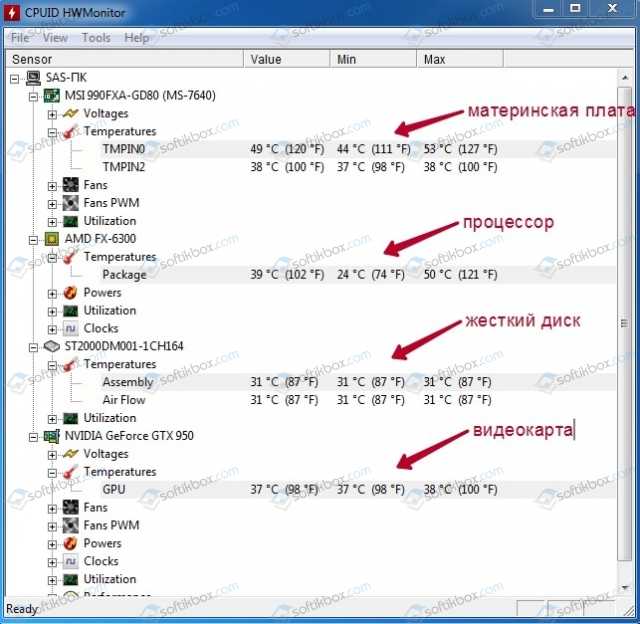
Если же вы нечасто находитесь за ПК и ваш «камень» работает на износ, обратите внимание на Core Temp – утилиту с интегрированной функцией защиты от перегрева. Жаль, что она мониторит только температуру процессора и не может анализировать графические адаптеры.
Для того, чтобы получить наиболее полные сведения об установленном оборудовании, воспользуйтесь инструментами AIDA64 Extreme Edition – программой, которая поддерживает наибольшее количество устройств.
Автор:
Владислав Шаповал
Автор портала «Softobase»
9 лучших инструментов для мониторинга температуры процессора для Windows [БЕСПЛАТНО]
от Brent Hale
Нужна помощь в мониторинге температуры вашего процессора? В этом руководстве мы перечислили некоторые из лучших мониторов температуры процессора (все бесплатно), чтобы помочь вам выбрать инструмент, который лучше всего соответствует вашим потребностям.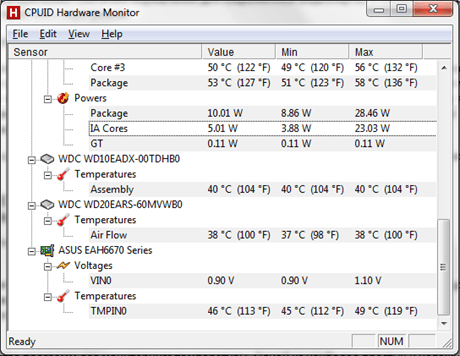
Независимо от того, возникли ли у вас проблемы с компьютером и вы ищете какие-либо инструменты для мониторинга оборудования, которые помогут вам диагностировать проблему, или вы хотите провести стресс-тест вашего нового ПК, чтобы убедиться, что все работает правильно, программа, которая может контролировать рабочую температуру вашего процессора, является важным инструментом.
В этом посте мы перечислили девять лучших мониторов температуры процессора, доступных в настоящее время, чтобы вы могли убедиться, что ваш процессор работает при безопасных температурах.
СОДЕРЖАНИЕ
1. Ядро температура
2. HWMONITOR
3. Скорость вентилятора
4. Открытый аппаратный монитор
5. Реальная температура
6.
8. Speccy
9. HWiNFO
1. Core Temp
Если вам не нужна обширная программа для мониторинга оборудования, а вам просто нужен легкий и простой монитор температуры ЦП, тогда Core Temp, вероятно, является лучшим вариантом. для тебя. Core Temp обеспечивает мониторинг температуры процессора и нагрузки в режиме реального времени. Если у вас процессор Intel, Core Temp покажет вам индивидуальную температуру и нагрузку для каждого из ядер вашего процессора.
для тебя. Core Temp обеспечивает мониторинг температуры процессора и нагрузки в режиме реального времени. Если у вас процессор Intel, Core Temp покажет вам индивидуальную температуру и нагрузку для каждого из ядер вашего процессора.
Программа также предоставляет информацию о текущей рабочей частоте, потребляемой мощности и напряжении ядра, а также сообщает, какой процессор установлен в вашей системе, какой разъем он использует и какой литографии у процессора.
Получить температуру ядра здесь
2. HWMonitor
HWMonitor — отличный инструмент, если вы хотите контролировать не только свой процессор. HWMonitor отображает не только температуру вашего процессора, напряжение ядра, рабочую частоту и нагрузку, но также может отслеживать ваш графический процессор, скорость вращения вентилятора, устройства хранения и многое другое. Так что, если вам нужен монитор температуры ЦП, который может делать больше, чем просто контролировать температуру ЦП, стоит обратить внимание на HWMonitor.
Получите HWMonitor здесь
3. Speed Fan
Speed Fan — еще одна программа для мониторинга температуры процессора, которую вы захотите рассмотреть. Как и некоторые другие опции в этом списке, Speed Fan может предоставить вам информацию о вашем процессоре и другом оборудовании в режиме реального времени. Тем не менее, Speed Fan также уникален тем, что позволяет вам изменять скорость вашего вентилятора непосредственно в программном обеспечении.
Еще одной замечательной особенностью Speed Fan является то, что он имеет множество различных вариантов настройки. Инструмент может варьироваться от простого инструмента мониторинга оборудования, который позволяет вам вручную изменять скорость вращения вентилятора, до инструмента экстремальной настройки, который позволит вам установить свои собственные настройки вентилятора.
Получите Speed Fan здесь
4. Open Hardware Monitor
Если вы ищете легкую программу, которая будет контролировать не только ЦП вашей системы, но и большую часть другого оборудования на вашем компьютере, тогда Open Hardware Monitor может быть правильный вариант для вас.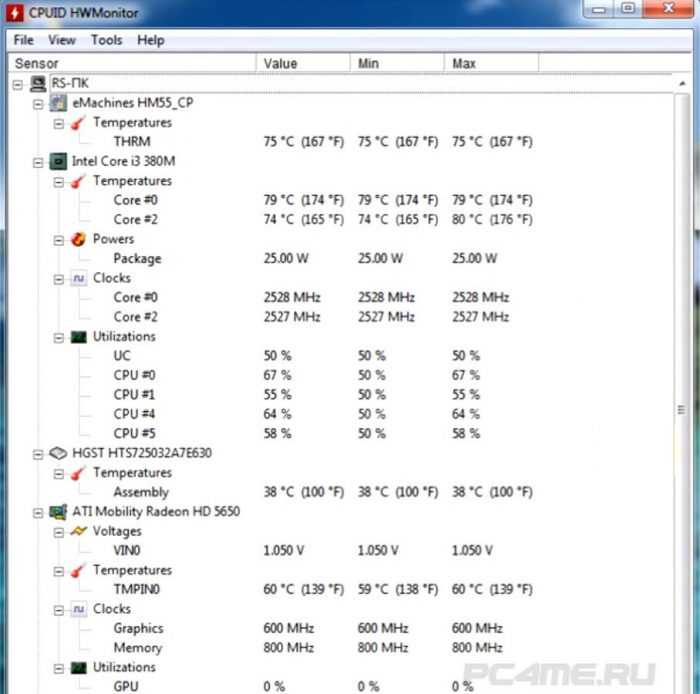 Open Hardware Monitor не только обеспечивает показания температуры, напряжения и частоты для вашего процессора, но также дает вам возможность контролировать температуру вашей памяти, вентиляторов и графического процессора.
Open Hardware Monitor не только обеспечивает показания температуры, напряжения и частоты для вашего процессора, но также дает вам возможность контролировать температуру вашей памяти, вентиляторов и графического процессора.
Итак, если вы ищете более надежную программу мониторинга, то Open Hardware Monitor, вероятно, вам подойдет.
Откройте аппаратный монитор здесь
5. Real Temp
Real Temp во многом похож на Core Temp тем, что работает исключительно как монитор температуры процессора и имеет простой и понятный интерфейс. Программа предоставит вам всю важную информацию о вашем процессоре, включая текущую температуру и нагрузку. Одна уникальная функция, которую он также будет отображать, — это то, насколько далеко от TJ Max находится ваш процессор. TJ Max — это температура, при которой ЦП начнет дросселировать, поэтому для пользователей, которые не уверены, насколько горячим должен быть их ЦП, эта функция Real Temp действительно удобна.
Получить реальную температуру здесь
6.
 AIDA64 Extreme
AIDA64 Extreme
Хотя мы говорили, что все опции в этом списке бесплатны, мы солгали. AIDA64 Extreme — это , а не бесплатно. Тем не менее, это стоит упомянуть из-за универсальности инструмента. И мы подумали, что, поскольку все другие инструменты, которые мы упомянули , бесплатны, вы не хотели бы упоминать об этом.
AIDA64 Extreme имеет множество функций, включая мониторинг оборудования, инструменты для тестирования производительности, возможности стресс-тестирования, диагностику и многое другое. Это действительно швейцарский армейский нож для серьезных сборщиков систем. При этом, если все, что вам нужно, это простая программа для мониторинга температуры процессора, AIDA64 Extreme не только излишняя, но и, имея множество бесплатных опций, она будет стоить вам денег, которые вам не нужно тратить
Получите AIDA64 Extreme здесь
7. Термометр ЦП
Термометр ЦП — еще один легкий монитор температуры и нагрузки ЦП, который имеет очень простой пользовательский дизайн.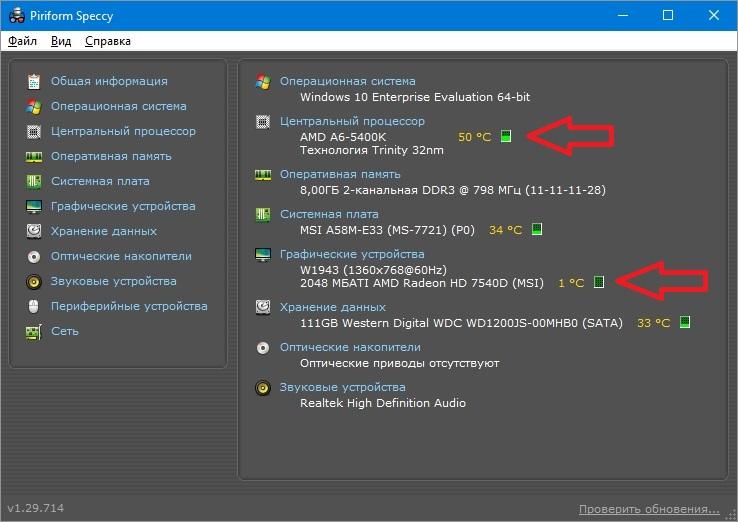 Как и CPU Temp, CPU Thermometer будет отображать температуру вашего процессора и нагрузку на отдельные ядра. Это все, что касается термометра ЦП, и если все, что вам нужно, это температура ЦП и информация о нагрузке, его можно использовать.
Как и CPU Temp, CPU Thermometer будет отображать температуру вашего процессора и нагрузку на отдельные ядра. Это все, что касается термометра ЦП, и если все, что вам нужно, это температура ЦП и информация о нагрузке, его можно использовать.
Получите термометр процессора здесь
8. Speccy
Если вам нужны другие функции из вашего программного обеспечения для мониторинга оборудования (например, как проверить характеристики вашего ПК), многофункциональный инструмент, такой как Speccy, может быть тем, что вам нужно. Speccy может не только контролировать температуру и нагрузку вашего процессора и графического процессора или рабочую частоту вашего процессора, графического процессора и оперативной памяти, но также даст вам возможность тщательно изучить аппаратное обеспечение внутри вашей системы. Это, вероятно, не нужно для людей, которые построили свой собственный компьютер — вы уже знаете, что внутри него — но это может быть полезной функцией для пользователей, которые не уверены в том, что находится внутри их системы.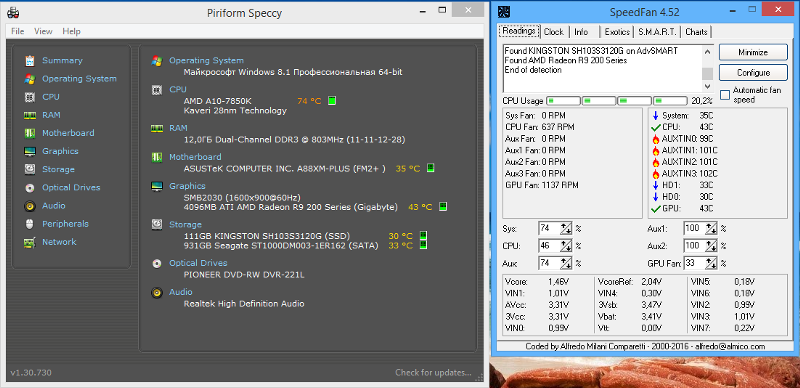
Получите Speccy здесь
9. HWiNFO
HWiNFO — еще одна надежная программа мониторинга, которая предоставит вам массу информации о компонентах внутри вашего компьютера. Он не только покажет вам температуру/нагрузку в режиме реального времени для ключевых компонентов вашей системы, но также позволит вам составить график этих данных, чтобы вы могли видеть, как ваша система работает в течение заданного периода времени. HWiNFO, вероятно, не лучший инструмент для измерения температуры процессора, если вы не очень хорошо знакомы с аппаратным обеспечением ПК. Пользовательский интерфейс заполнен тоннами информации, и это может быть ошеломляющим для начинающих пользователей.
Загрузите HWiNFO здесь
Существует множество различных инструментов для мониторинга температуры процессора, которые могут помочь вам отслеживать работу вашей системы. Нужна ли вам простая и понятная программа, которая даст вам информацию о температуре и нагрузке вашего процессора, или вам нужна надежная программа мониторинга оборудования, которая позволит вам отслеживать все компоненты в вашей системе, для вас есть инструмент .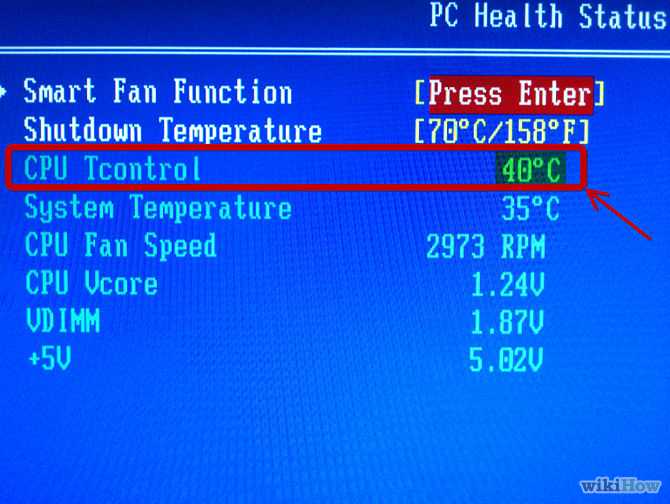 В этом руководстве мы предоставили вам список некоторых из лучших мониторов температуры ЦП, которые вы можете попробовать, и один из приведенных выше вариантов должен выполнить эту работу за вас.
В этом руководстве мы предоставили вам список некоторых из лучших мониторов температуры ЦП, которые вы можете попробовать, и один из приведенных выше вариантов должен выполнить эту работу за вас.
7 лучших инструментов для проверки температуры графического процессора и процессора на компьютере с Windows
Мониторинг температуры процессора, вероятно, является одним из лучших способов заботиться о своем компьютере с Windows. А помочь вам в этом могут современные средства мониторинга температуры процессора.
Но зачем он вообще нужен?
Дело в том, что все компьютеры выделяют тепло. Однако для этого может потребоваться ограниченное количество тепла, за пределами которого оборудование может быть повреждено. ПК состоит из множества частей, таких как жесткий диск, материнская плата и т. д., и во время работы нагревается. Нагрев до порогового значения является нормальным явлением и может серьезно повредить ЦП, если его не отрегулировать.
Таким образом, когда вы сталкиваетесь с аномальным повышением температуры, вы можете столкнуться с внезапным отключением системы. Его производительность может замедлиться, что вы или сотрудники можете почувствовать во время работы. В худшем случае тепло может повредить материнскую плату, необходимые микросхемы или другие устройства внутри процессора.
Его производительность может замедлиться, что вы или сотрудники можете почувствовать во время работы. В худшем случае тепло может повредить материнскую плату, необходимые микросхемы или другие устройства внутри процессора.
Чтобы избежать всего этого и защитить вашу систему и ее производительность, вы должны контролировать ЦП вашего компьютера с помощью инструмента контроля температуры ЦП.
Итак, давайте немного разберемся в этом инструменте, его значении, кому он нужен, а затем рассмотрим лучшие мониторы температуры процессора.
Что такое средство мониторинга температуры ЦП?
Мониторы температуры процессора — это программные инструменты для проверки температуры вашего процессора, напряжения, скорости вращения вентилятора, батареи и т. д., которые предоставляют точную информацию. Сбор этих показателей с датчиков может помочь вам принять меры, чтобы предотвратить повреждение вашего процессора.
Эти инструменты имеют множество полезных функций, таких как:
- Включение высоких уровней настройки
- Предоставление подробных данных об аппаратном обеспечении компьютера
- Предоставление данных о температуре процессора в режиме реального времени
- Возможность проверки пропускной способности и использования
Чтобы использовать эти инструменты, следуйте этой простой процедуре:
- Загрузите и установите программное обеспечение для мониторинга температуры процессора на свой настольный компьютер или ноутбук с Windows
- Открыть это на вашем ПК
- Смотрите информацию о температуре
Кому нужен монитор температуры процессора?
Мониторы температуры ЦП могут быть удобным инструментом для всех, от обычных пользователей компьютеров, таких как занятые профессионалы до геймеров. Это связано с тем, что многие факторы могут повышать температуру процессора, например:
Это связано с тем, что многие факторы могут повышать температуру процессора, например:
- Использование высокопроизводительных приложений
- Скорость вентилятора
- Пыль
- Атаки вредоносного ПО, вирусы, трояны, черви и т. д. заканчивать видеоигры, требующие высокопроизводительных компьютеров. Так, когда они играют в видеоигры, температура может повышаться. Кроме того, геймеры заменяют некоторые детали, чтобы сделать их более мощными, и разгоняют свой компьютер, чтобы онлайн-игры работали более плавно. Это может еще больше повысить температуру процессора.
Графические дизайнеры : Как и геймеры, графические дизайнеры также нуждаются в высокопроизводительных компьютерах, чтобы выполнять процесс проектирования, не убивая время.
Специалисты : Специалисты, которым требуется доступ к своим компьютерам в течение нескольких часов, испытывают нагрев компьютеров. Они также могут столкнуться с такими вирусами, как файловые и системные заразители и макросы; черви из Интернета, сети или электронной почты; и трояны, такие как Rootkit и бэкдор.
 Все это может привести к повышению температуры процессора.
Все это может привести к повышению температуры процессора.Какая температура процессора является нормальной?
Есть три категории, в которые можно поместить температуру процессора:
- Обычная : Может быть 45-50 градусов Цельсия, если ваш компьютер не используется.
- В среднем : Температура может составлять 70-80 градусов Цельсия, если вы используете компьютер для интенсивных задач, таких как воспроизведение видео, редактирование графики, рендеринг видео и другие задачи.
- Высокий : Температура может быть 80-100 градусов Цельсия, если выполнять более интенсивные задачи, увеличивая температуру и нагрузку. При этой температуре тактовая частота снижается. Таким образом, эту температуру необходимо проверить и снизить.
Но что делать, если температура превышает 80 градусов по Цельсию?
Попробуйте это:
- Узнайте, чист ли ваш компьютер от пыли и вращается ли вентилятор при заданной нагрузке.

- Убедитесь, что компьютер находится в холодном месте, так как чрезмерная жара и влажность в помещении также опасны для вашего компьютера.
- Остановите разгон или увеличьте скорость процессора Windows. Это потому, что разгон увеличивает производительность компьютера и выделяет больше тепла.
- Вы также можете нанести термопасту между процессором и его кулером с интервалом в три года.
Преимущества использования мониторов температуры процессора?
Помогает повысить производительность компьютера
Из-за повышенного нагрева ЦП снижается производительность компьютера. Вы можете столкнуться с более низкой скоростью во время работы, что может снизить вашу производительность. Следовательно, использование монитора температуры процессора помогает обеспечить оптимальную скорость работы компьютера.
Предотвращает повреждение ПК от перегрева
Чрезмерный нагрев может серьезно повредить процессор и его компоненты. В результате он начнет работать со сбоями и резко выключится.
 Монитор температуры ЦП может определить эту температуру и позволить вам вовремя принять превентивные меры, чтобы предотвратить возможные повреждения.
Монитор температуры ЦП может определить эту температуру и позволить вам вовремя принять превентивные меры, чтобы предотвратить возможные повреждения.Увеличивает срок службы компьютера
Предположим, вы можете обеспечить защиту ЦП от чрезмерного нагрева, влажности и других повреждающих факторов, используя монитор температуры ЦП. В этом случае вы увеличиваете срок службы вашей компьютерной системы.
Обеспечение бесперебойной работы и надежности центра обработки данных
Для обеспечения оптимальной продолжительности безотказной работы и надежности в центре обработки данных необходимы благоприятные условия окружающей среды для компьютера. Он включает в себя рекомендуемые уровни температуры, мощности, влажности и т. д. Следовательно, вы должны контролировать свои серверные комнаты, используя как внутренние, так и внешние датчики.
Итак, давайте рассмотрим некоторые из лучших мониторов температуры ЦП, которые помогут вам регулировать тепло ЦП вашего компьютера, чтобы обеспечить его максимальную производительность, долговечность и надежность.

Core Temp
Если вас беспокоит температура ЦП вашего компьютера, попробуйте последнюю версию Core Temp, чтобы проверить температуру. Это компактная, надежная, небольшая по размеру и простая программа для мониторинга температуры процессора и другой информации.
Отображает температуру каждого отдельного ядра процессора в системе. Вы увидите колебания температуры при различных рабочих нагрузках в режиме реального времени. Он не зависит от материнской платы, и каждый центральный процессор оснащен цифровым термодатчиком внутри всех своих продуктов.
DTS дает показания температуры с более высоким и точным разрешением по сравнению с обычными термодатчиками. Вы найдете DTS в последних процессорах x86 от AMD, VIA и Intel. Core Temp прост и удобен в использовании, что позволяет выполнять широкие возможности расширения и настройки.
Core Temp имеет платформу для надстроек и плагинов, расширяющих функциональность за счет добавления новых функций. Если вы хотите проверить температуру процессора снаружи, это возможно как на телефонах с Windows, так и на Android.
 Последняя версия имеет графическое представление, использование памяти и загрузку/температуру процессора.
Последняя версия имеет графическое представление, использование памяти и загрузку/температуру процессора.Загрузите CoreTempMC и гаджет Core Temp, чтобы улучшить цвет, размер и информационный текст. В новой версии можно увидеть поддержку AMD Zen 2 и Zen 3 APU, Intel Rocket Lake, Preliminary Alder Lake, Meteor Lake.
Загрузите инструмент и просматривайте много важной информации на ходу. Он поддерживает Windows 10, 8, 7, Vista, XP, сервер 2016, сервер 2012, сервер 2008 и сервер 2003. Поддерживаются процессоры Intel, AMD и VIA x86.
NZXT CAM
NZXT CAM лучше всего подходит для мониторинга температуры процессора вашего игрового ПК. Он может управлять температурой, устройствами и производительностью из одного приложения. Это эффективное, простое в использовании и быстрое приложение, которое дает вам доступ к управлению всем на компьютере.
NZXT CAM позволяет вам видеть, что происходит внутри вашего компьютера, от загрузки процессора до использования полосы пропускания.
 Вы также можете видеть работу приложений на каждой машине и быстро отслеживать проблемы, чтобы повысить производительность вашего компьютера.
Вы также можете видеть работу приложений на каждой машине и быстро отслеживать проблемы, чтобы повысить производительность вашего компьютера.Когда вы находитесь в игре, отслеживайте температуру, пропускную способность, FPS и многое другое с помощью сверхстабильного и минимального воздействия на игровой оверлей. NZXT CAM поддерживает время игры, текущий FPS, температуру GPU/CPU, уровень заряда батареи, загрузку GPU/CPU и многое другое.
Он предлагает красивый и интуитивно понятный интерфейс, с помощью которого вы можете управлять скоростью вращения вентилятора, напряжением блока питания, подсветкой корпуса и многим другим. Загрузите программное обеспечение CAM следующего поколения и начните проверять температуру процессора.
Speccy
Нужно выяснить, почему ваш компьютер так сильно греется?
У Speccy есть информация, которую вы хотите знать. Это легкая, продвинутая система и быстрый информационный инструмент для компьютера. Speccy — это место, где вы можете получить краткую сводку результатов или глубже погрузиться в аппаратное обеспечение вашего ПК, чтобы принять решение о покупке или обновлении.

В одном интерфейсе вы найдете каждую деталь, чтобы сэкономить время на получение статистики, такой как материнская плата, процессор, видеокарты, оперативная память и многое другое. Станьте профессионалом в решении проблем до того, как они возникнут, наблюдая за температурой критических компонентов.
Позволяет сохранять результаты в виде XML, текстового файла или моментального снимка, чтобы легко делиться ими. Проверьте характеристики вашего компьютера и узнайте, нуждается ли он в диагностике каких-либо проблем. Инструмент помогает повысить производительность ПК без обновления их аппаратного обеспечения. Загрузите бесплатную версию, чтобы получить дополнительные сведения о ПК, или купите инструмент, чтобы получить больше возможностей.
Open Hardware Monitor
Open Hardware Monitor — это программное обеспечение с открытым исходным кодом, которое отслеживает скорость вращения вентиляторов, нагрузку, тактовую частоту, напряжение и датчики температуры компьютера.
 Он поддерживает многие микросхемы мониторинга оборудования, которые можно найти на материнских платах.
Он поддерживает многие микросхемы мониторинга оборудования, которые можно найти на материнских платах.Инструмент считывает показания датчиков температуры ядра процессоров AMD и Intel для проверки температуры процессора. Он также отображает датчики видеокарт Nvidia и ATI вместе с SMART, температурой жесткого диска.
Вы можете увидеть значения в главном окне на панели задач и на настраиваемом гаджете рабочего стола. Open Hardware Monitor работает на 64-битных и 32-битных ОС Microsoft Windows XP, Vista, 7, 8, 8.1, 10 и Linux без установки.
Кроме того, он предлагает новые функции и исправления ошибок. Теперь он может обнаруживать микросхемы ввода-вывода ITE IT8655E, IT8686E и IT8665E super I/O и улучшает поддержку графических процессоров AMD, маркировку графических процессоров AMD и процессоров. Это также улучшает вычисление числа оборотов в минуту Nuvoton NCT679XD super I/O RPM для вентиляторов.
Инструмент работает под управлением Microsoft Windows вместе с платформой .
 NET версии 4.5. Загрузите Zip-файл программного обеспечения, разархивируйте его для установки и начните мониторинг.
NET версии 4.5. Загрузите Zip-файл программного обеспечения, разархивируйте его для установки и начните мониторинг.HWMonitor
Вам необходимо контролировать температуру, скорость вращения вентилятора и напряжение вашего компьютера?
Попробуйте HWMonitor — программу мониторинга оборудования, которая позволяет ей считывать датчики состояния системы ПК. Он работает со стандартными сенсорными микросхемами, такими как микросхемы Winbond, серия ITE IT87 и другие. Он может считывать температуру графического процессора видеокарты, термодатчики ядра процессора и температуру жесткого диска через SMART.
HWMonitor поддерживает Intel Alder Lake, память DDR5 и платформу Z6xx и использует последнюю версию 1.44 для Windows с APU AMD Ryzen 5300G, 5300G и 5600G. Он также поддерживает AMD Radeon RX 6700 XT и 6900XT GPU.
В новом выпуске добавлены температуры GDDR6 и точки доступа на графических процессорах NVIDIA. Работает как на 32-битной, так и на 64-битной версии.
 Вы можете загрузить файл .exe для установки или файл .zip, чтобы разархивировать и установить его на свой компьютер.
Вы можете загрузить файл .exe для установки или файл .zip, чтобы разархивировать и установить его на свой компьютер.HWiNFO — это диагностическая и профессиональная программная система системной информации для таких операций, как анализ оборудования, составление отчетов и мониторинг для DOS и Windows.
Всегда получайте подробную информацию об оборудовании с учетом последних стандартов и технологий. Кроме того, тщательно отслеживайте компоненты системы для прогнозирования отказов и фактического состояния и настраивайте интерфейс с помощью различных параметров.
Доступ к расширенным отчетам с помощью нескольких отчетов, взаимодействия с различными надстройками и инструментами и регистрации состояния. Он поддерживает семейство процессоров, видеокарт и чипсетов AMD и Intel. Кроме того, он помогает найти перегрузку, потерю производительности и перегрев.
Инструмент также отслеживает различные аппаратные и системные параметры, включая графические процессоры, процессоры, периферийные устройства, накопители, материнские платы и т.
 д. Вы можете экспортировать результаты в отчеты CSV, HTML и XML. Кроме того, он также будет отображать различные формы, такие как таблицы, экранное меню, значки в трее и т. д., для отображения результата. Загрузите программное обеспечение и начните анализировать, что происходит внутри вашего ПК.
д. Вы можете экспортировать результаты в отчеты CSV, HTML и XML. Кроме того, он также будет отображать различные формы, такие как таблицы, экранное меню, значки в трее и т. д., для отображения результата. Загрузите программное обеспечение и начните анализировать, что происходит внутри вашего ПК.AIDA64
Вы ищете ведущее в отрасли решение для диагностики, сравнительного анализа и системной информации для инженеров и корпоративных ИТ-специалистов?
Переходите на AIDA64. Он имеет механизм обнаружения оборудования, который предоставляет подробную информацию о программном обеспечении и предлагает диагностическую поддержку и функции для разгона. Он также отслеживает датчики для получения точных показаний температуры, скорости вращения вентилятора и напряжения, а функция диагностики помогает обнаруживать и предотвращать проблемы с оборудованием.
Инструмент предлагает тесты для измерения производительности каждого оборудования и всей системы. Также AIDA64 Engineer совместим с 32-битными и 64-битными версиями Windows, включая Windows Server 2019 и Windows 10.

Вы получите более пятидесяти страниц информации о конфигурации оборудования, установленных программах, приложениях безопасности, настройках Windows, и лицензии на программное обеспечение. Он выполняет тесты стабильности системы с помощью многопоточного стресс-модуля. Он также включает стресс-тестирование жесткого диска, OpenCL GPGPU и видеоадаптера SSD и постоянно дает точные результаты.
SensorPanel помогает создать индивидуальную панель, которая идеально подходит для дизайна, для контроля всех датчиков, использования, системы охлаждения и многого другого. Последняя версия поддерживает VFD и ЖК-экраны, а также дистанционно контролирует показания датчиков на планшетах и ноутбуках.
AIDA64 отображает измеренные значения на панели экранного меню, гаджете рабочего стола, ЖК-дисплее Razer SwitchBlade, ЖК-дисплее игровой клавиатуры Logitech G15/G19 и значках на панели задач. Для этого вам потребуется процессор Intel Pentium или более поздней версии, 80 МБ свободного места и операционная система Windows.

Программное обеспечение доступно по цене 199,90 долларов США.
Дополнительные советы по поддержанию работоспособности ЦП
- Часто чистите компьютер, включая его вентиляторы и помещение, в котором он установлен, чтобы убедиться, что внутри нет пыли, способной повысить температуру ЦП
- Держите компьютер вдали от окон или вентиляционные отверстия, которые могут притягивать частицы пыли.
- Выполняйте регулярное сканирование на наличие вредоносных программ, чтобы на вашем компьютере не происходило сборок вредоносных программ, вирусов, червей, троянских коней и т. д.
- Обновление драйверов необходимо для обеспечения их оптимальной производительности.
- Удалите препятствия, мешающие потоку воздуха из вашего компьютера
- Будьте осторожны при разгоне ЦП
- По возможности добавьте больше охлаждающих вентиляторов
- Обновите вентиляторы ЦП, если один из них неисправен
- Примените жидкостное охлаждение, если вы используете компьютер для видеоигр или другие интенсивные виды использования.





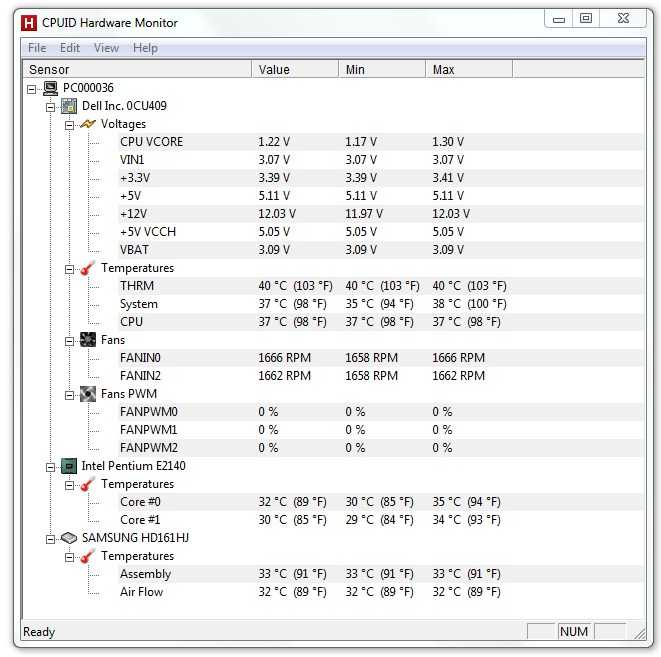 Все это может привести к повышению температуры процессора.
Все это может привести к повышению температуры процессора.
 Монитор температуры ЦП может определить эту температуру и позволить вам вовремя принять превентивные меры, чтобы предотвратить возможные повреждения.
Монитор температуры ЦП может определить эту температуру и позволить вам вовремя принять превентивные меры, чтобы предотвратить возможные повреждения.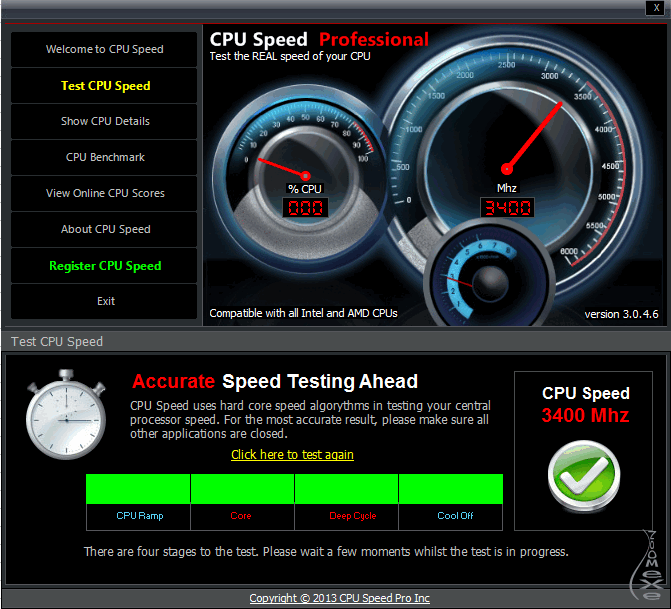
 Последняя версия имеет графическое представление, использование памяти и загрузку/температуру процессора.
Последняя версия имеет графическое представление, использование памяти и загрузку/температуру процессора.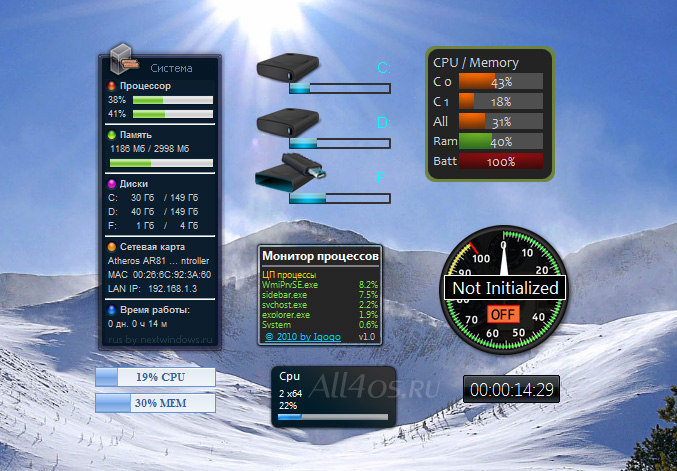 Вы также можете видеть работу приложений на каждой машине и быстро отслеживать проблемы, чтобы повысить производительность вашего компьютера.
Вы также можете видеть работу приложений на каждой машине и быстро отслеживать проблемы, чтобы повысить производительность вашего компьютера.
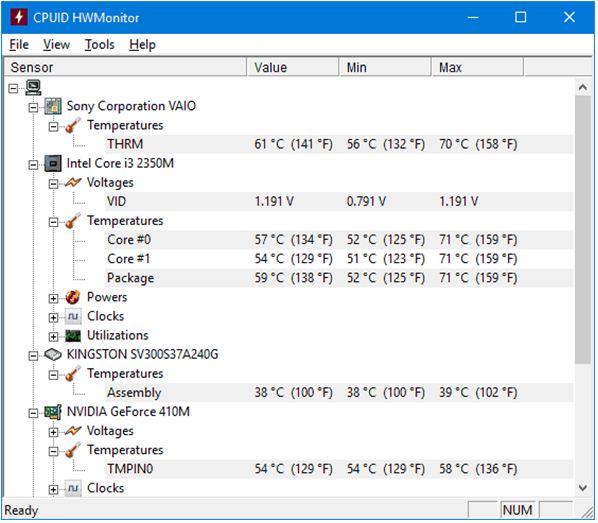 Он поддерживает многие микросхемы мониторинга оборудования, которые можно найти на материнских платах.
Он поддерживает многие микросхемы мониторинга оборудования, которые можно найти на материнских платах. NET версии 4.5. Загрузите Zip-файл программного обеспечения, разархивируйте его для установки и начните мониторинг.
NET версии 4.5. Загрузите Zip-файл программного обеспечения, разархивируйте его для установки и начните мониторинг.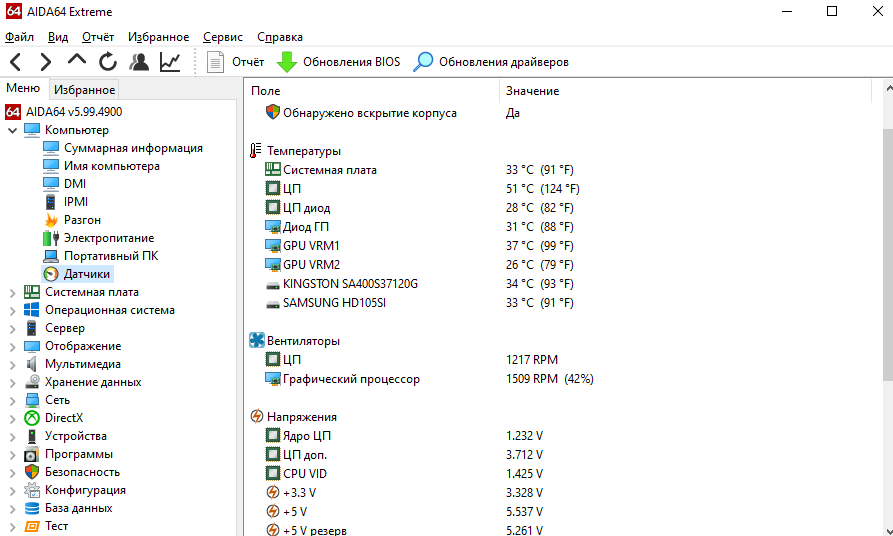 Вы можете загрузить файл .exe для установки или файл .zip, чтобы разархивировать и установить его на свой компьютер.
Вы можете загрузить файл .exe для установки или файл .zip, чтобы разархивировать и установить его на свой компьютер. д. Вы можете экспортировать результаты в отчеты CSV, HTML и XML. Кроме того, он также будет отображать различные формы, такие как таблицы, экранное меню, значки в трее и т. д., для отображения результата. Загрузите программное обеспечение и начните анализировать, что происходит внутри вашего ПК.
д. Вы можете экспортировать результаты в отчеты CSV, HTML и XML. Кроме того, он также будет отображать различные формы, такие как таблицы, экранное меню, значки в трее и т. д., для отображения результата. Загрузите программное обеспечение и начните анализировать, что происходит внутри вашего ПК.